- Primer inicio del Miniserver
- Conexión con el Miniserver
- Configuración general
- Configuración de red
- Configuración del acceso remoto
- Pasos adicionales
- Documentación general
- Diagnóstico
Primer inicio del Miniserver
Primero, el Miniserver está instalado y conectado.
- Conéctese a la red mediante un cable LAN (p. ej.: enrutador Wi-Fi de Internet)
- Conectar el Miniserver a la fuente de alimentación
Detalles sobre la instalación del Miniserver Gen. 1 y Miniserver Go Gen.1.
Miniserver: el LED izquierdo parpadea en verde.
Miniserver Go: El LED de la parte trasera y también el LED de la parte superior son permanentemente blancos.
Conectar a Miniserver
Para configurar el Miniserver, debe hacerlo con un PC con el «Loxone Config«.
- Descargue el software Loxone Config desde nuestro sitio web: Descargar
- Instalar software descargado
- Abrir Loxone Config
- Con «Nuevo proyecto…» Se muestran los nuevos Miniserver en la red
- Seleccione Miniserver (si se selecciona un Miniserver, se identifica mediante un «parpadeo rápido en rojo/verde» del LED izquierdo)
- Haga clic en «Conectar»:
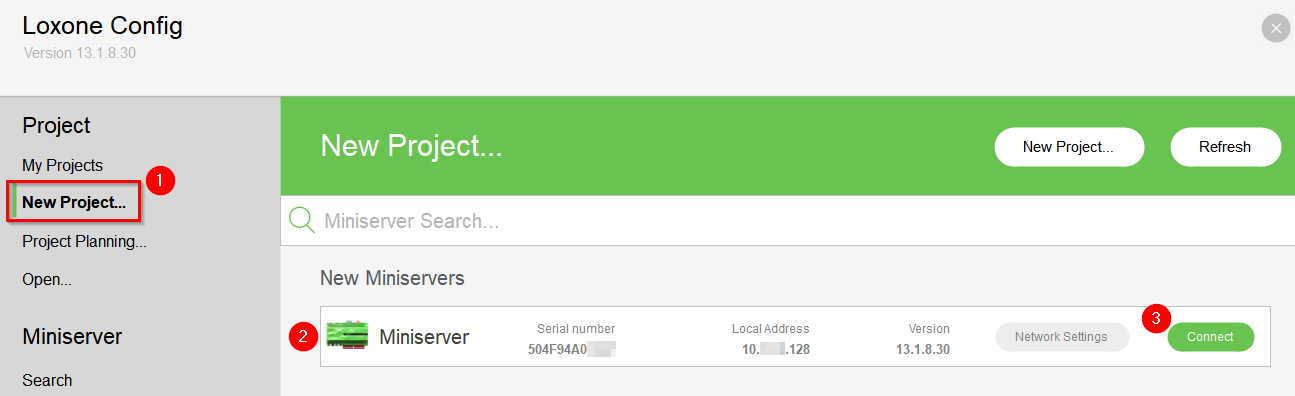
- Ingrese los datos del usuario (para la configuración inicial: nombre de usuario: «admin» y contraseña: «admin»)
- Haga clic en «Conectar» y se cargará el proyecto del Miniserver:
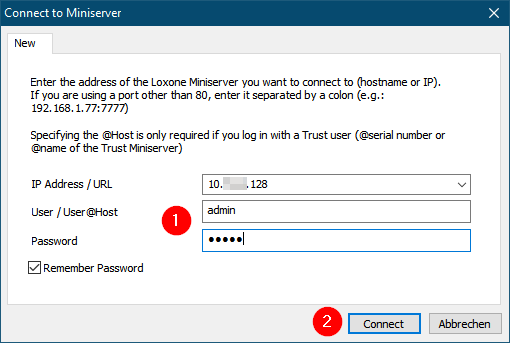
Configuración general
Después de establecer la conexión con el Miniserver, se puede configurar.
- Seleccionar el Miniserver
- Seleccionar «Configurar Miniserver»
- En el siguiente cuadro de diálogo, verifique y, si es necesario, corrija los datos de ubicación de los Miniserver.
- Haga clic en la pestaña «Red»
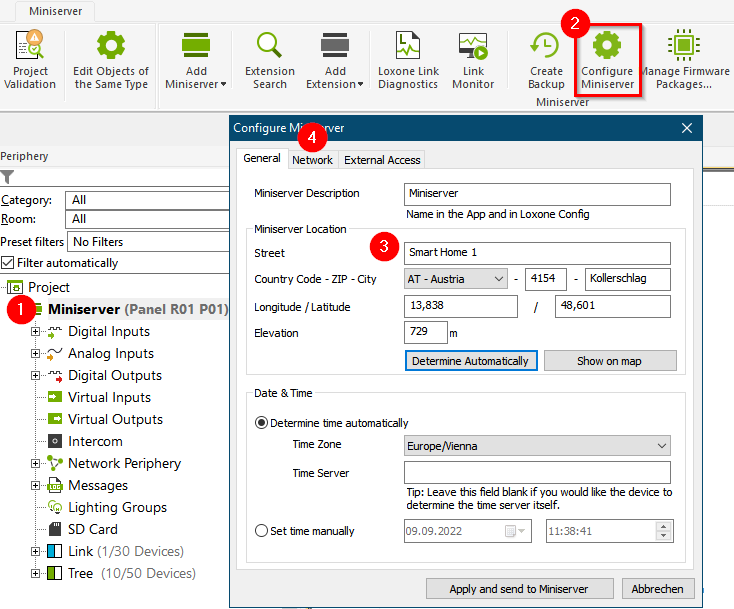
Configuración de red
El siguiente paso es configurar los ajustes de red.
- Asigne una dirección IP estática y ajuste la configuración para que coincida con su red.
- Si el acceso externo se configura manualmente, cambie el puerto si es necesario
- Haga clic en la pestaña «Acceso externo»
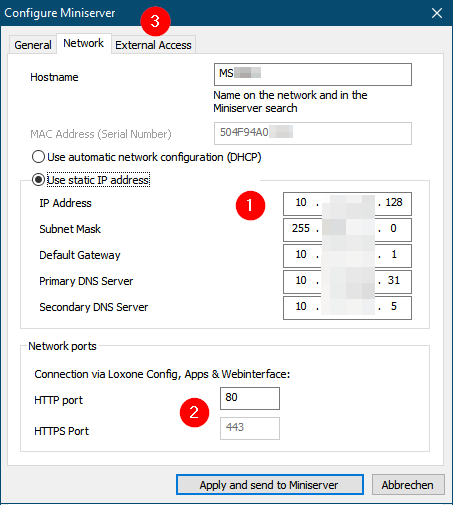
Configuración de acceso externo
Al configurar Con acceso externo al Miniserver, el sistema Loxone también es accesible desde Internet y se puede operar desde cualquier lugar a través de la aplicación Loxone o la interfaz/visualización web.
También es posible la configuración remota a través de Loxone Config.
Según el Miniserver, siga una de las siguientes guías:
Haga clic en «Aplicar y enviar a Miniserver»:
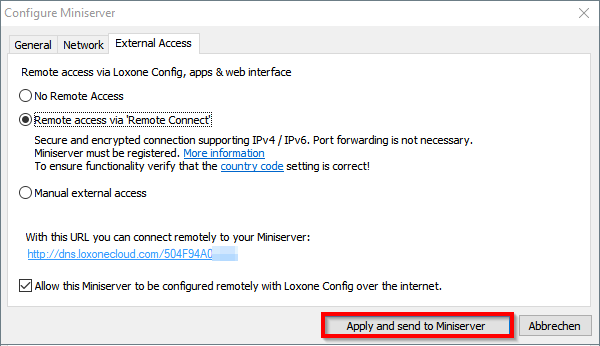
La nueva configuración se transferirá al Miniserver. El Miniserver se reinicia automáticamente con la nueva configuración, este proceso puede demorarse un minuto.
Si el software Config no se vuelve a conectar automáticamente 1 minuto después de completar la configuración, puede encontrar más información aquí.
Después de la configuración inicial, guárdelo en el Miniserver y cambie la contraseña predeterminada.
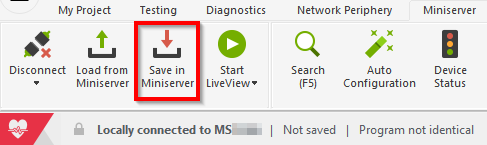
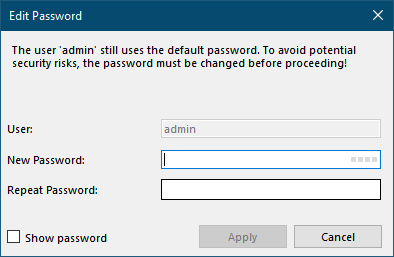
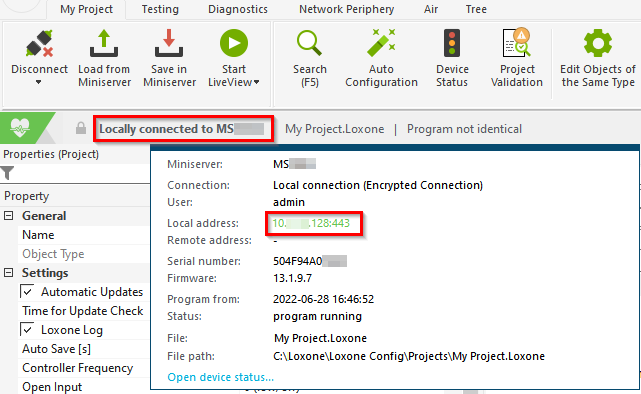
Pasos adicionales
El Miniserver ahora está configurado y listo para usar. El siguiente paso debe ser conectar y emparejar correctamente todos los dispositivos.
Puede encontrar más información al respecto en la documentación del dispositivo respectivo.
Tan pronto como todos los dispositivos están emparejados, una gran parte de la programación se crea automáticamente mediante la Configuración automática.